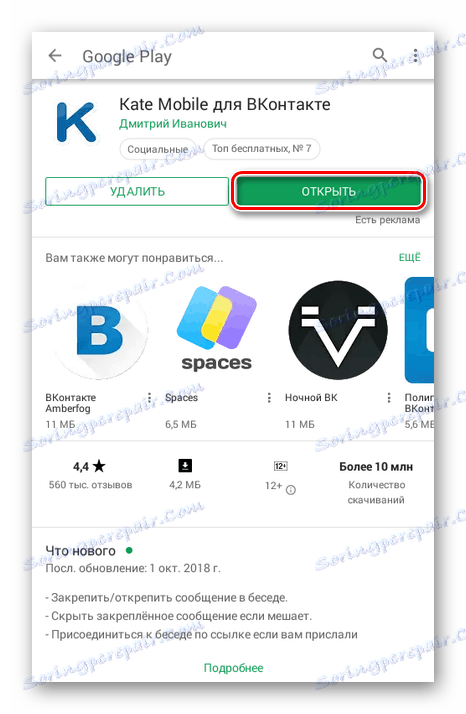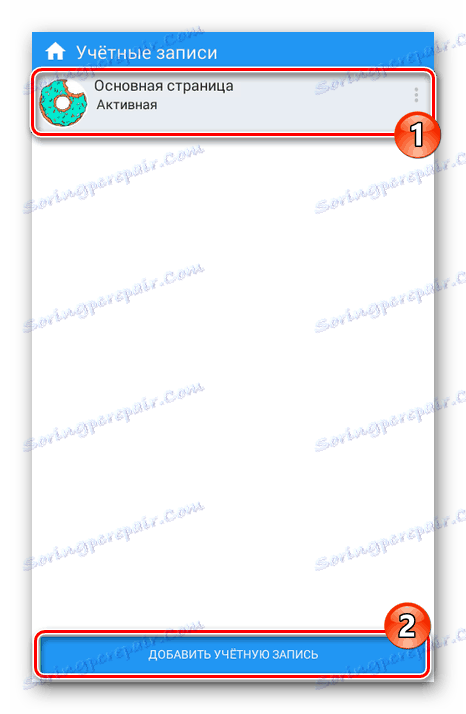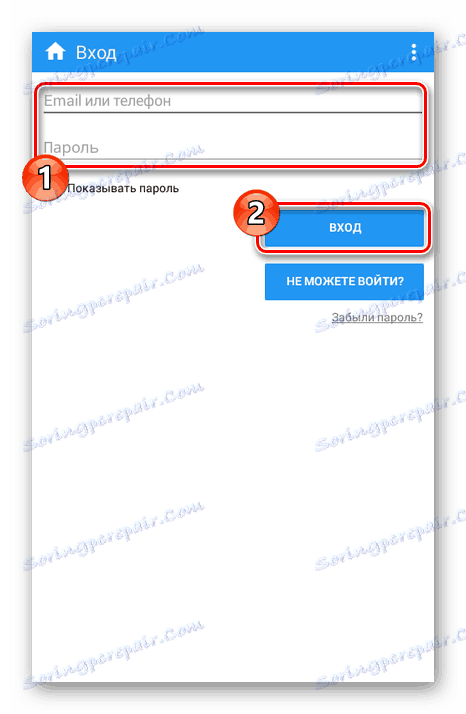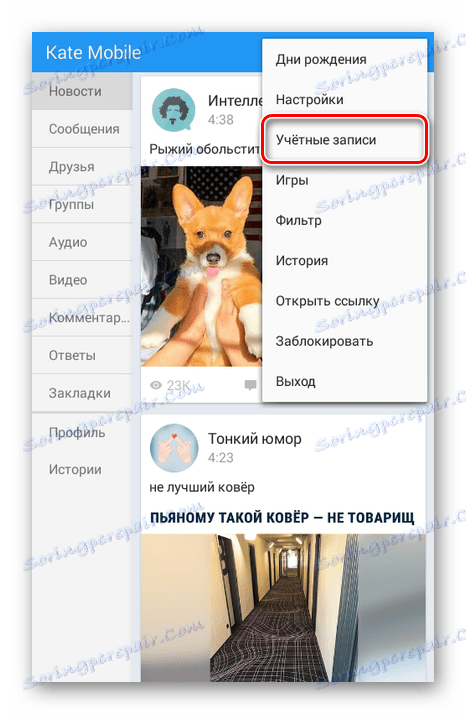نصب برنامه های کاربردی مختلف VK در آندروید
تا به امروز، تعداد بسیار زیادی از کاربران VK از تلفن صاحبان چندین صفحه است که به طور مداوم برای یک هدف یا دیگری بازدید می شود. این می تواند به صورت جعلی یا پروفایل های منظم برای فعالیت های کاری عمومی باشد. به همین دلیل نیاز به مجوز همزمان در دو یا چند پروفایل از یک دستگاه در پلت فرم آندروید وجود دارد.
محتوا
نصب دو برنامه VK در Android
هر گزینه بعدی شما نیاز به دانلود و نصب یک برنامه ویژه از فروشگاه. Google Play . به طور کلی، برای حل وظیفه مجموعه، چندین برنامه جایگزین وجود دارد، با این حال، ما تنها راحت ترین استفاده را در نظر خواهیم گرفت و مهمتر از همه، زمان آزمایش.
گزینه 1: ویژگی های استاندارد
برخی از دستگاه های آندروید مدرن مدرن شما را با ویژگی های پیش فرض ارائه می دهد که به شما امکان می دهد همزمان از چندین حساب کاربری در برنامه های مختلف استفاده کنید. این رویکرد بسیار راحت است، زیرا نیازی به دانلود نرم افزار شخص ثالث نیست.
- برای بررسی در دسترس بودن یک فرصت مناسب، می توانید از بخش «تنظیمات» بازدید کنید و در بخش «برنامه ها» از بخش «برنامه کاربردی کلون» یا «برنامه های دوگانه» استفاده کنید. این امر منحصرا برای دستگاههایی با سیستم عامل "MIUI" اعمال می شود .
- اگر از یک گوشی هوشمند Meizu با سیستم عامل FlymeOS استفاده می کنید، می توانید از برنامه های کاربردی برای تکثیر VKontakte استفاده کنید. همانطور که در مورد "MIUI" ، شما باید از بخش "تنظیمات" دیدن کنید ، اما این بار به صفحه "Spec. فرصت ها . "
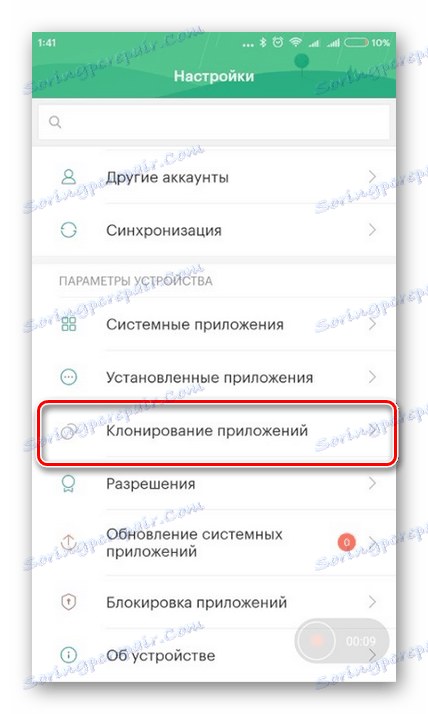
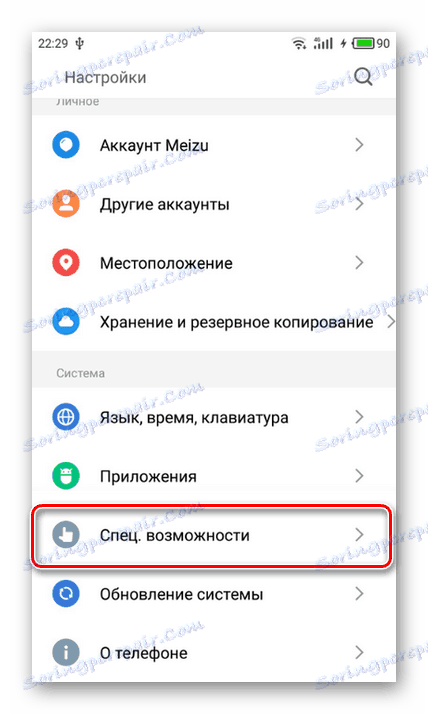
به دلیل وابستگی نسبی آنها، ما این جزئیات را به طور کامل در نظر نمی گیریم. اگر به این تصمیم علاقه مند هستید، می توانید در نظرات خود با ما تماس بگیرید یا یک مقاله مشابه دیگر را در سایت ای که در آن این توابع توضیح داده شد، بخوانید.
همچنین ببینید: با استفاده از دو whatsapp بر روی یک تلفن
گزینه 2: فضای موازی
از تمامی برنامه های کاربردی اندروید که برای استفاده همزمان از چندین حساب شبکه اجتماعی در یک دستگاه استفاده می شود، موازی فضایی سزاوار توجه خاص است. این به دلیل عملکرد بالا و حمایت از تعداد زیادی از منابع مختلف، از جمله VKontakte است.
دانلود فضای موازی از Google Play
- در صفحه برنامه در Google Play، روی دکمه «نصب» کلیک کنید و رضایت خود را برای دسترسی به برخی اطلاعات تأیید کنید.
- پس از منتظر نصب برای تکمیل، از دکمه «باز» برای راه اندازی Parelle Space استفاده کنید.
- پس از یک روش کوتاه ایجاد فضای اضافی، روی دکمه "شروع" کلیک کنید.
- با توجه به حضور در دستگاه نرم افزار رسمی VC در پنجره بعدی، نماد این شبکه اجتماعی ارائه خواهد شد. لمس آن را به برجسته و کلیک بر روی "افزودن به فاصله موازی" را فشار دهید.
- اگر این اولین بار نیست، از بلوک "اضافه کردن برنامه" در منوی اصلی استفاده کنید. از اینجا باید VKontakte را اجرا کنید.
- اگر موفق شدید، به صفحه مجوز در شبکه اجتماعی انتخاب شده هدایت می شوید. نام کاربری و رمز عبور حساب VK را وارد کنید و روی «ورود» کلیک کنید.
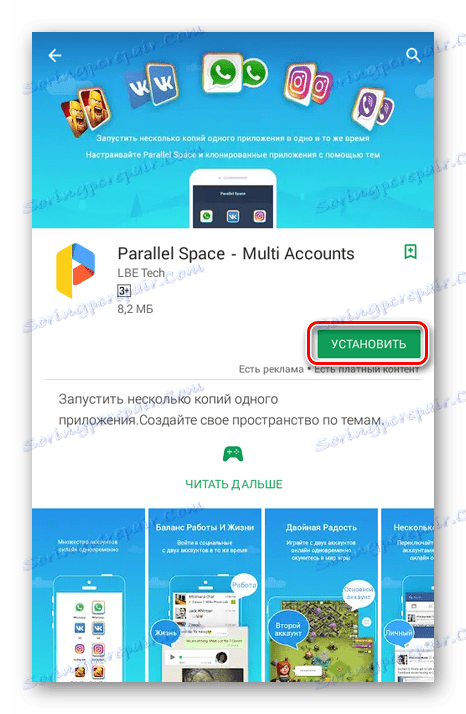
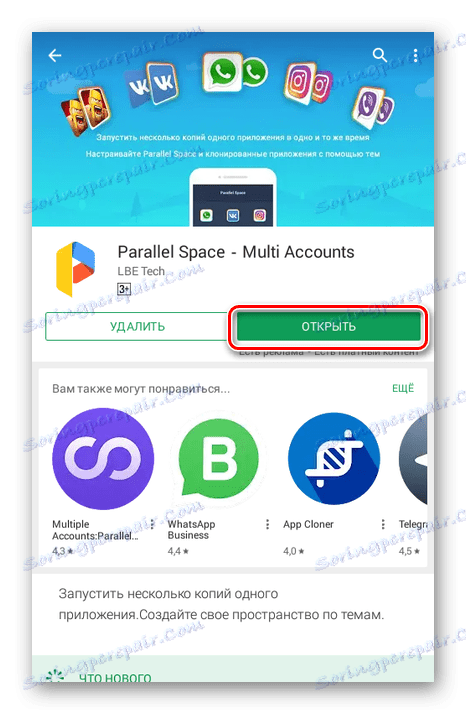

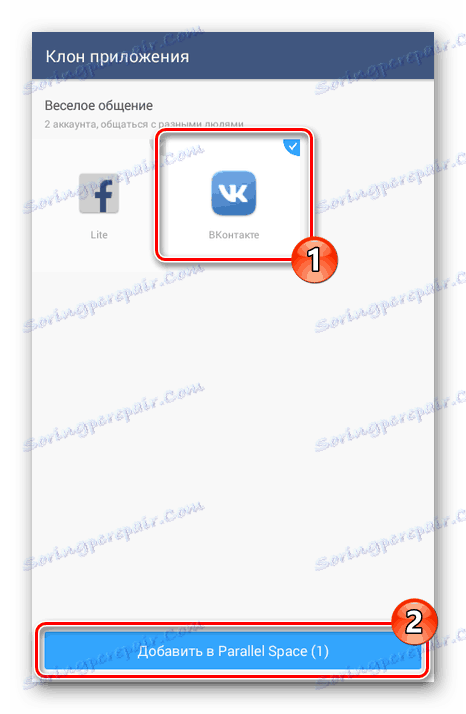
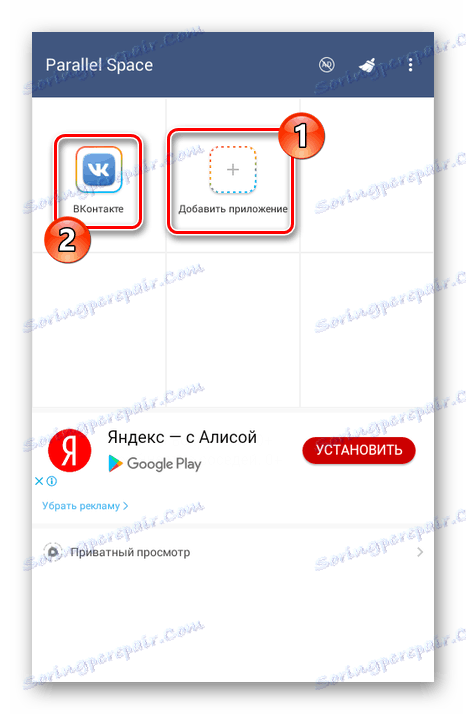
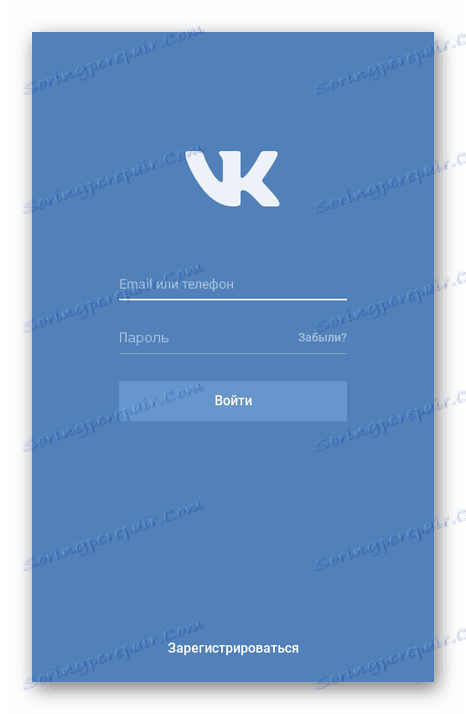
ما این دستورالعمل را در اینجا به پایان رسانده ایم، زیرا استفاده بعدی با اصل متفاوت نیست.
گزینه 3: حساب های چندگانه
یکی دیگر از برنامه های کاربردی کمتر برای آندروید Multi Accounts است که از کار با چند حساب در یک زمان پشتیبانی می کند. با تشکر از او، شما می توانید دو یا بیشتر از پروفایل VKontakte بدون هر گونه محدودیت، اما با تبلیغات اغلب پاپ آپ باز کنید.
چندین حساب را از Google Play دانلود کنید
- در صفحه زیر پیوند، بر روی دکمه Install کلیک کنید و منتظر بمانید تا دانلود کامل شود.
- راه اندازی با استفاده از دکمه "باز" .
- در اولین اجرای، حقوق بررسی خواهد شد. حقوق مربوط به ریشه برای برنامه کاربردی لازم است.
همچنین ببینید: چگونه ریشه حقوق آندروید را دریافت کنید
- هنگامی که در پنجره اصلی Multi Accounts، روی دکمه "+" ضربه بزنید.
- از لیستی که باز می شود، برنامه رسمی VKontakte را انتخاب کنید.
- در حال حاضر در صفحه اصلی شما باید بر روی بلوک VK کلیک کنید.
- پس از پنجره با تبلیغات شما خود را در تنظیمات برنامه اضافه شده است. از خط "پیش فرض" برای راه اندازی استفاده کنید.
- همانطور که در اولین نوع، صفحه مجوز بعدا باز خواهد شد.
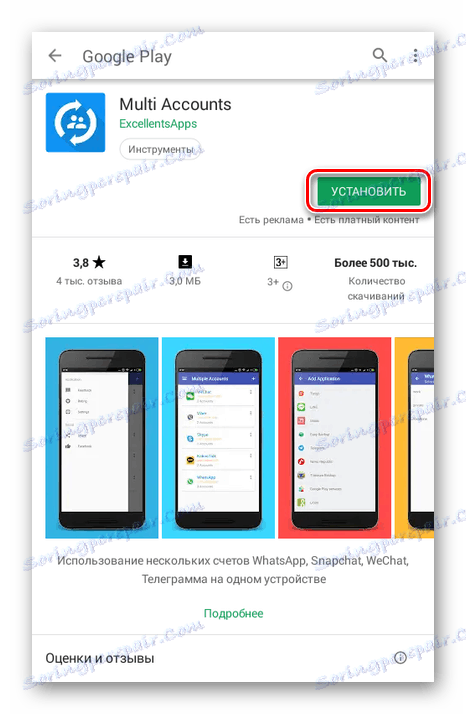
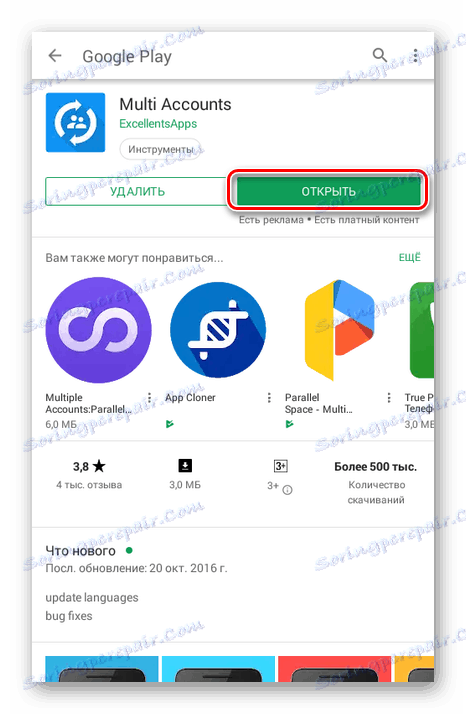
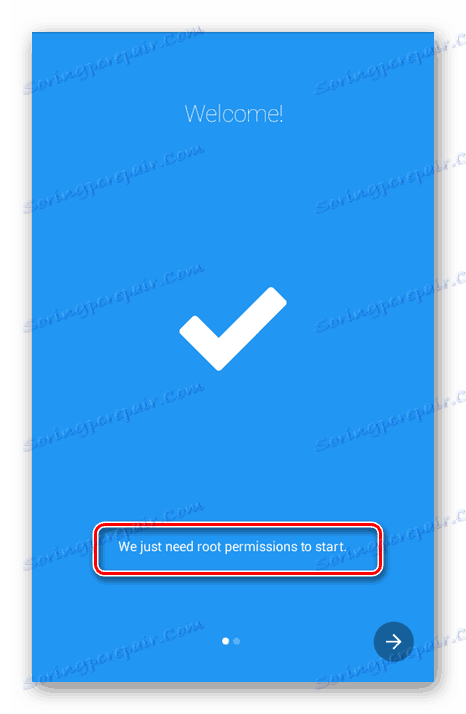
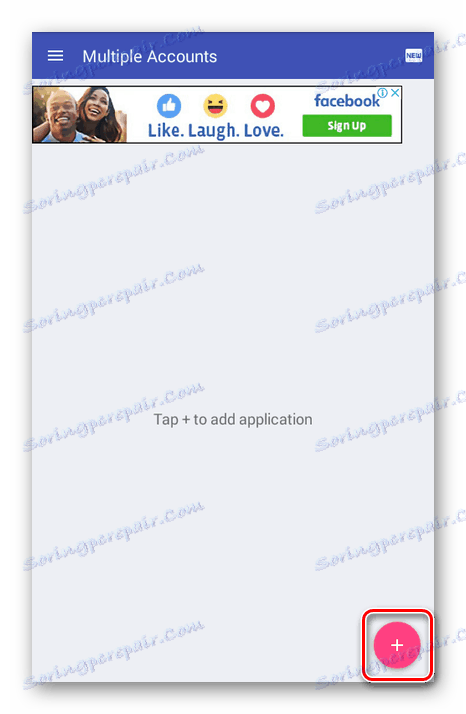
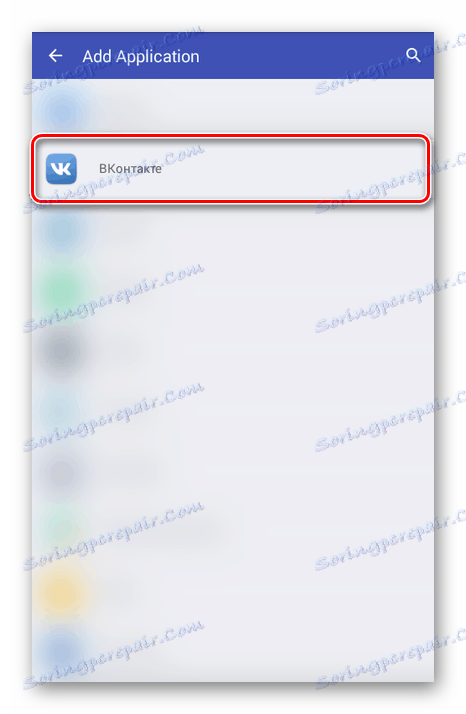
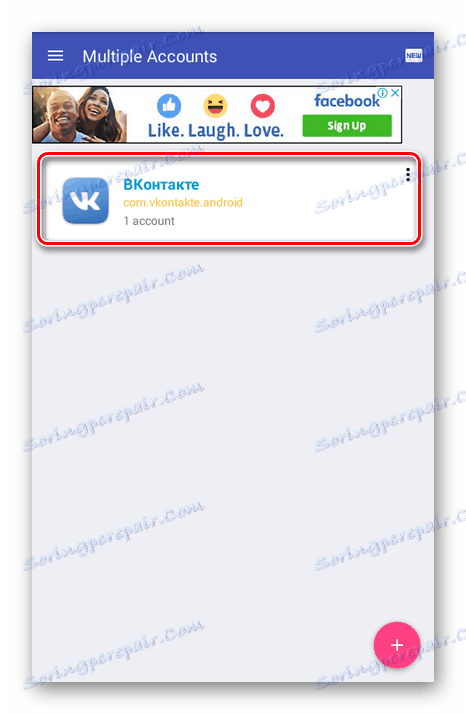
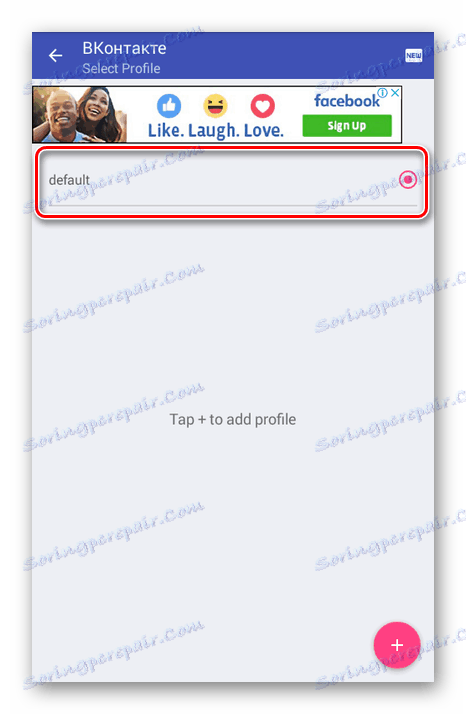
تنها نقص چند حساب، فقدان زبان روسی است. با این حال، این چیزی بیش از سادگی و سرعت کار است.
گزینه 4: 2 حساب
اگر با نیاز به استفاده از دو حساب کاربری VKontakte مواجه شوید، می توانید از برنامه 2Accounts استفاده کنید. این به حقوق دسترسی اضافی نیاز ندارد، وزن آن کمی و پایدار با آخرین نسخه های VK رسمی کار می کند.
2 حساب را از Google Play دانلود کنید
- برای نصب، از دکمه «نصب» و سپس مجوزهای مورد نیاز را تأیید کنید.
- اولین راه اندازی برنامه را با کلیک کردن بر روی دکمه مناسب انجام دهید.
- از طریق لیست باز شده، به صفحه "اضافه کردن" بروید .
- در بخش ارائه شده، باید VKontakte را انتخاب کنید و از دکمه "اضافه کردن" استفاده کنید.
- در صورت لزوم، در صفحه اصلی، در کنار VK جعبه را علامت بزنید و روی «فعال» کلیک کنید.
- از میان گزینه های ارائه شده، VK را برای شروع راه اندازی انتخاب کنید. در logins بعدی به برنامه، شما نیز به طور خودکار به این لیست هدایت می شوید.
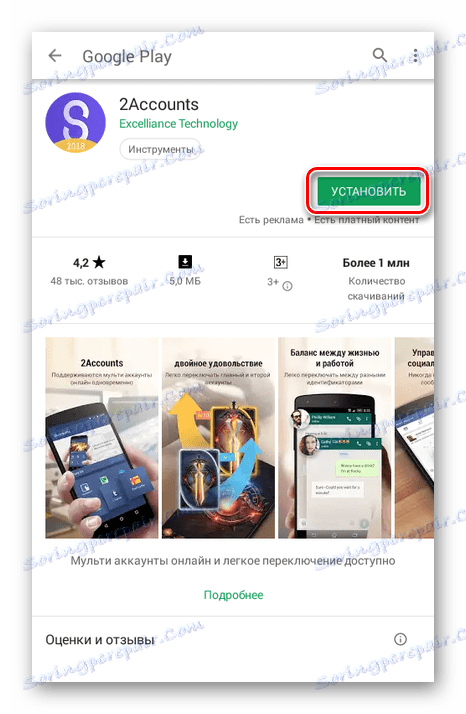
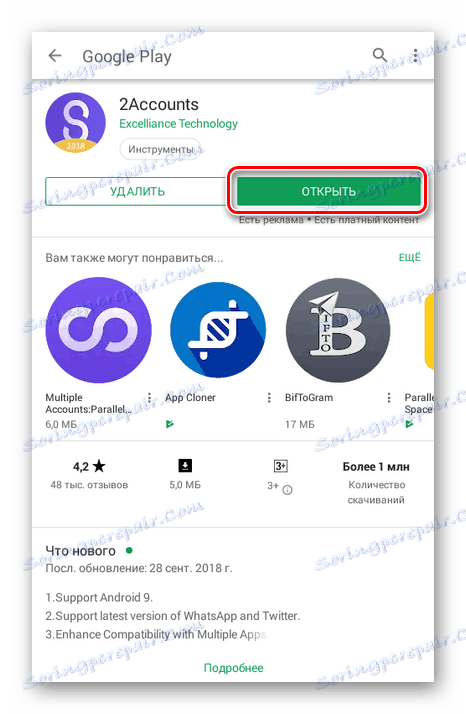
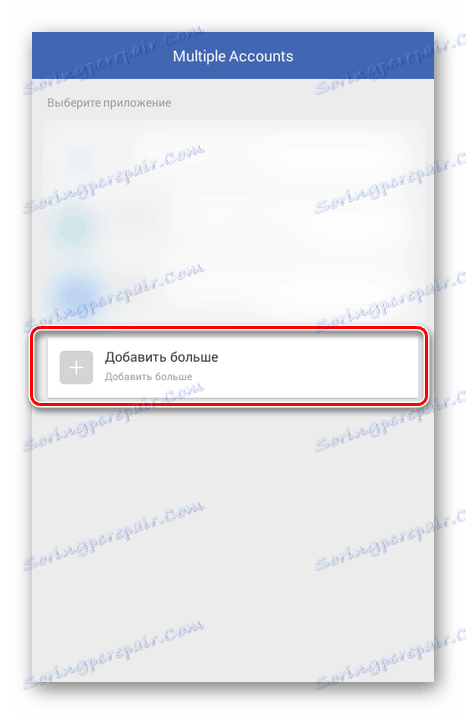
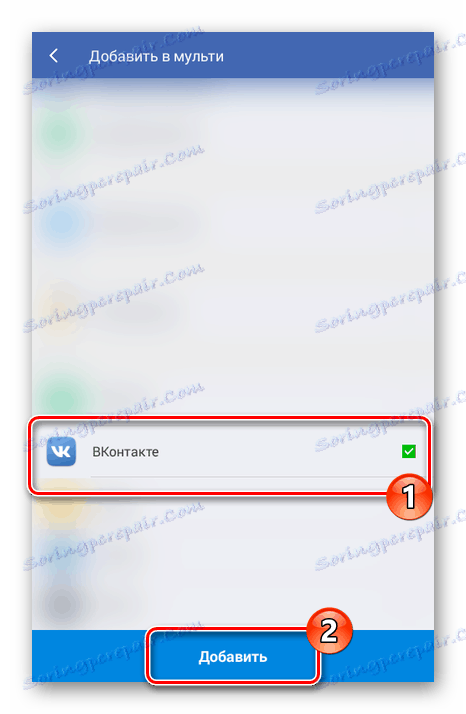
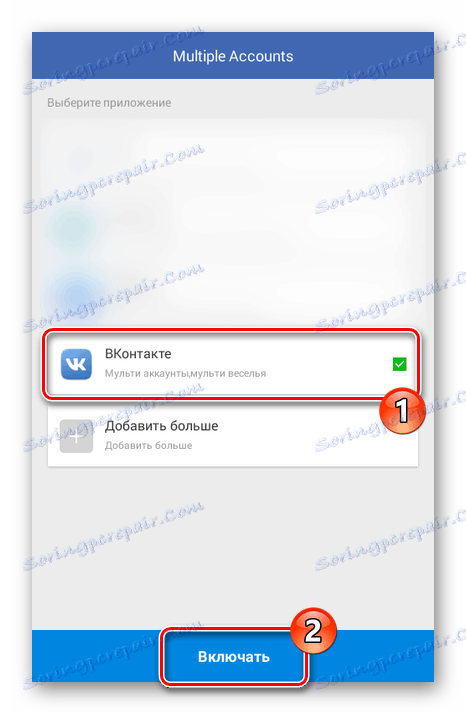
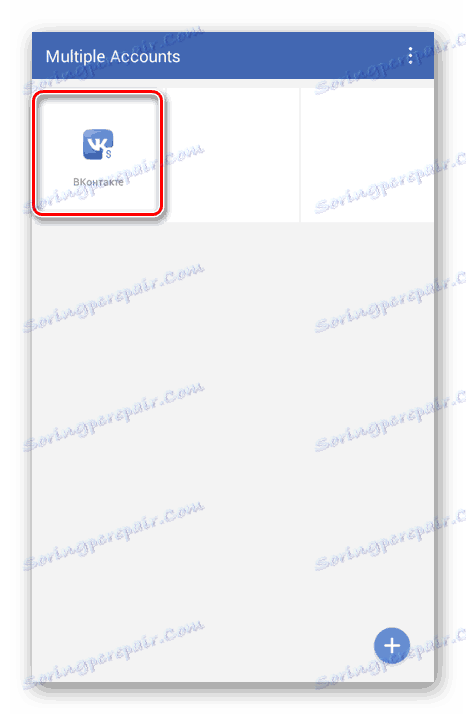
نرم افزار در نظر گرفته شده نمی تواند چند منظوره نامیده شود، اما با کار آن در سطح مناسب تنظیم می شود.
گزینه 5: کیت موبایل
برنامه Kate Mobile به عنوان یک جایگزین کامل برای رسمی VKontakte به دلیل حضور بسیاری از توابع اضافی استفاده می شود. علاوه بر این، این نرم افزار توانایی استفاده همزمان از چندین صفحه را دارد که به سادگی مشخص می شود.
- در Google Play، در صفحه با برنامه، روی «نصب» کلیک کنید و سپس آن را با استفاده از دکمه «باز» در همان صفحه راه اندازی کنید.
![اولین راه اندازی برنامه Kate Mobile]()
حالا شما به پنجره ورود به سیستم هدایت می شوید ، جایی که باید اطلاعات را از اولین حساب وارد کنید.
- پس از ورود به سیستم، روی نماد بالای «...» کلیک کنید تا منو باز شود.
- در اینجا نمایه اصلی است که قبلا وارد شده است. برای ورود به صفحه اضافی روی دکمه "اضافه کردن حساب" کلیک کنید.
![به اضافه کردن یک صفحه به Kate Mobile بروید]()
اطلاعات را از حساب وارد کنید و روی «ورود» کلیک کنید.
![مجوز اضافی در Kate Mobile در Android]()
با مجوز موفقیت آمیز، صفحه شروع VK باز خواهد شد.
- برای تغییر بین حسابها، منوی بالا را باز کنید و موردی که قبلا ذکر شد را انتخاب کنید.
![ناوبری را به صفحات در Kate Mobile تکرار کنید]()
در صفحه همه حسابهای مورد استفاده قرار می گیرند، از جمله فعال. شما می توانید یک نمایه جدید با استفاده از دکمه مناسب اضافه کنید یا یکی از موجودات را حذف کنید.
- منوی "..." در کنار صفحه دلخواه را گسترش دهید، "Delete" را انتخاب کنید .
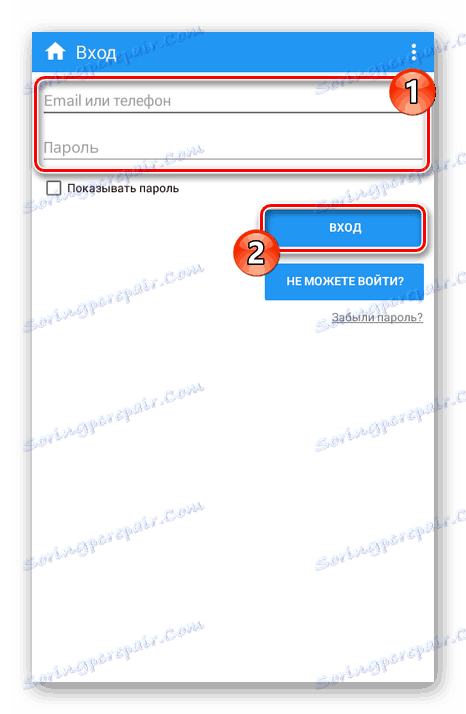
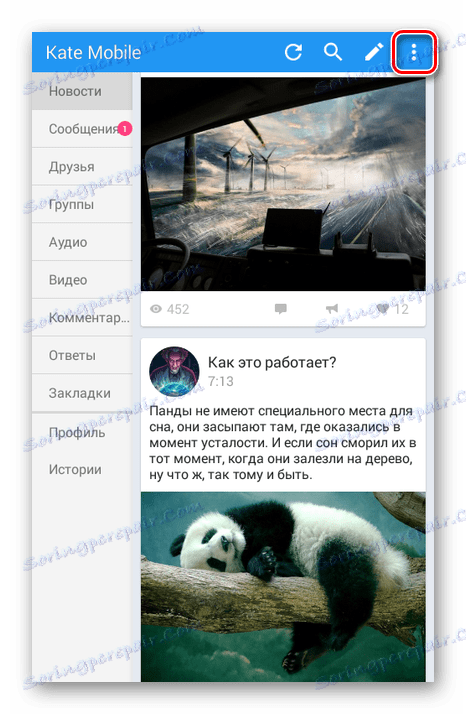
از لیست، "حسابها" را انتخاب کنید.
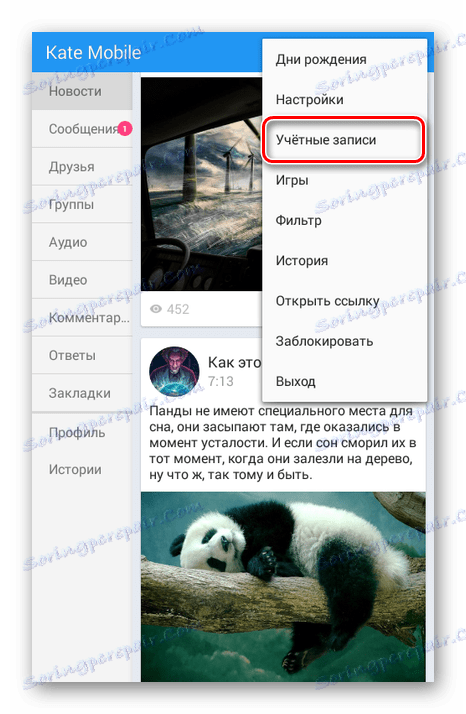
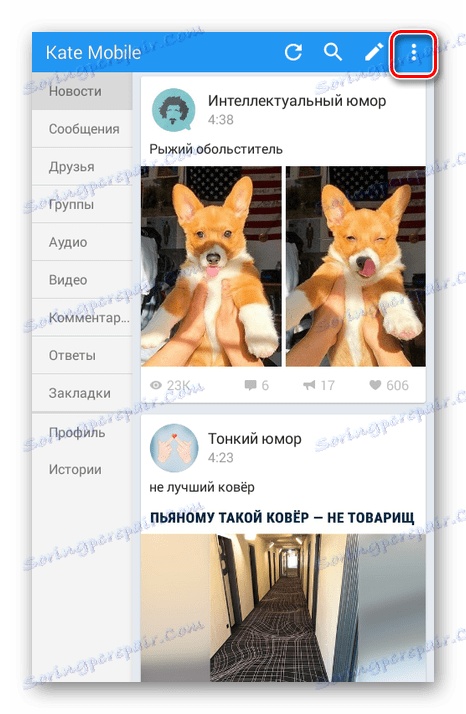
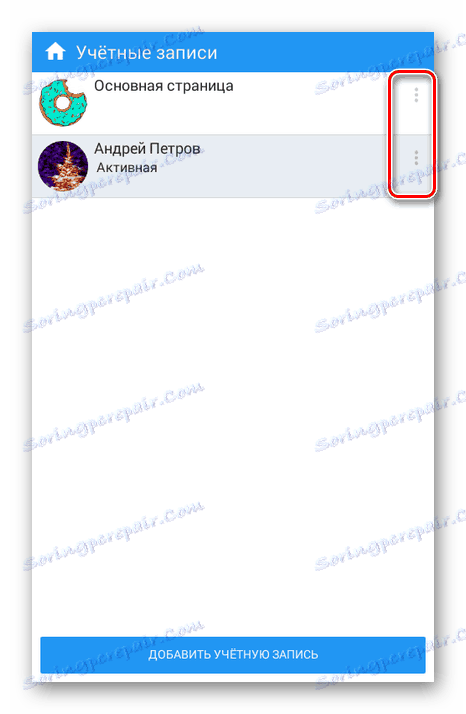
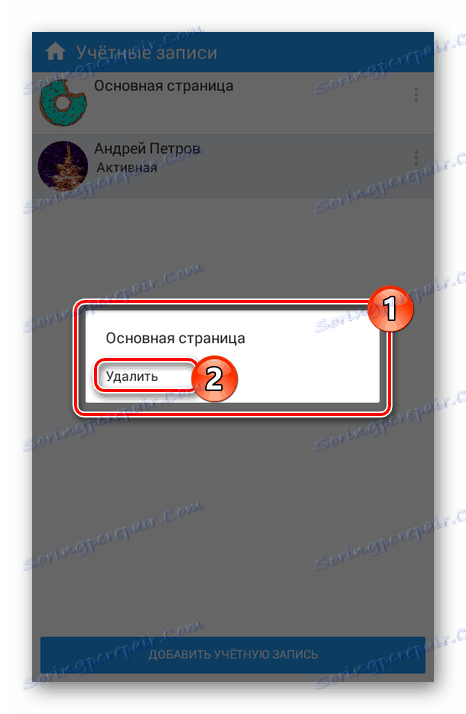
ما این مقاله را با بررسی تقریبا تمام برنامه های فعلی برای استفاده از دو یا چند حساب با پشتیبانی از شبکه اجتماعی VKontakte می گوییم. لطفا توجه داشته باشید که با توجه به به روز رسانی VK رسمی و عدم وجود یک سیستم خودکار به روز رسانی در برخی از راه حل های بررسی شده، شما ممکن است مشکلی را تجربه کنید که می تواند به راحتی با نصب مجدد نرم افزار حل شود.
نتیجه گیری
مزیت اصلی تمام گزینه های شرح داده شده این است که آنها با تقریبا تمام شبکه های اجتماعی و برنامه های مربوطه سازگار هستند. در عین حال، در طول عملیات، چنین نرم افزاری بار اضافی ایجاد نمی کند، به همین دلیل مدیریت دستگاه راحت تر است.